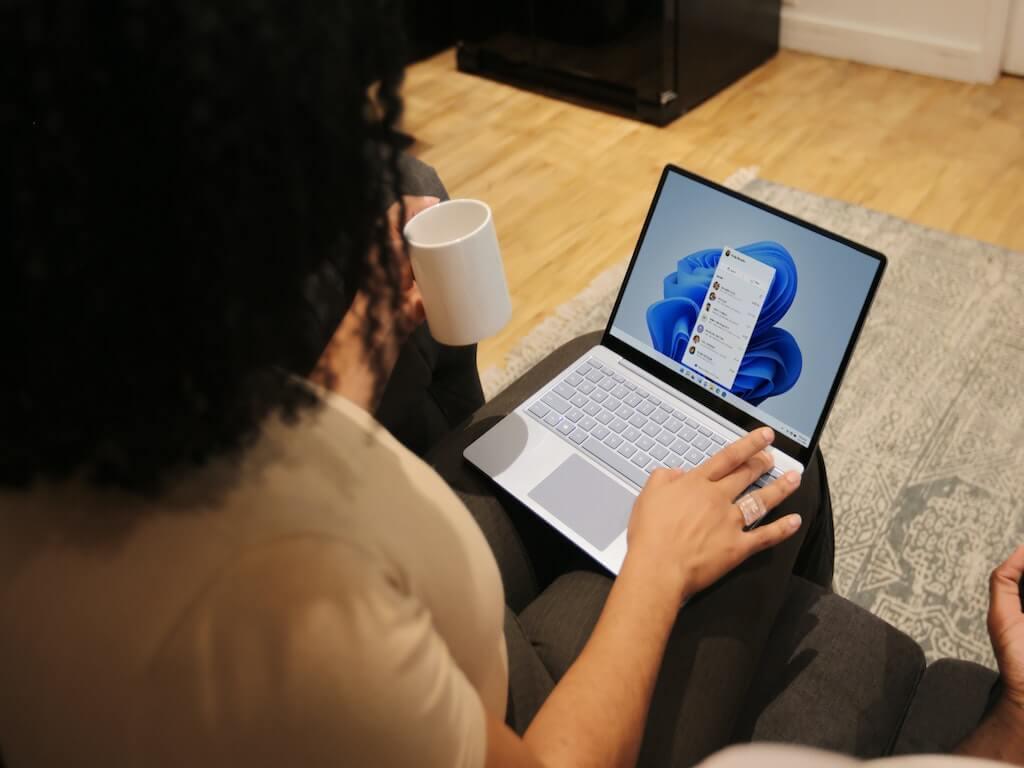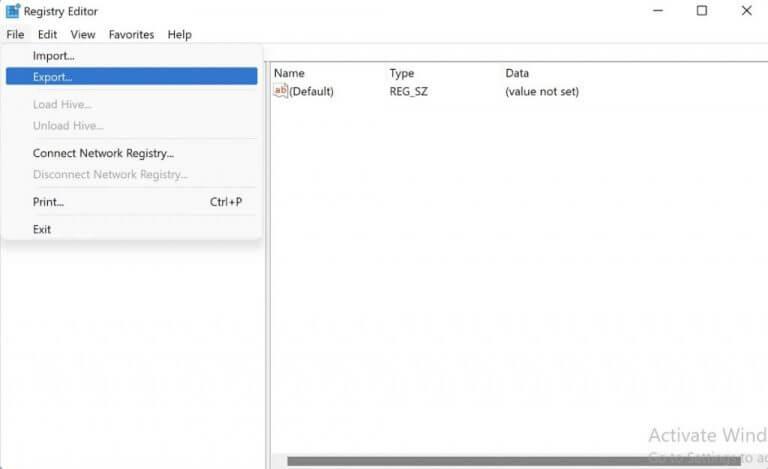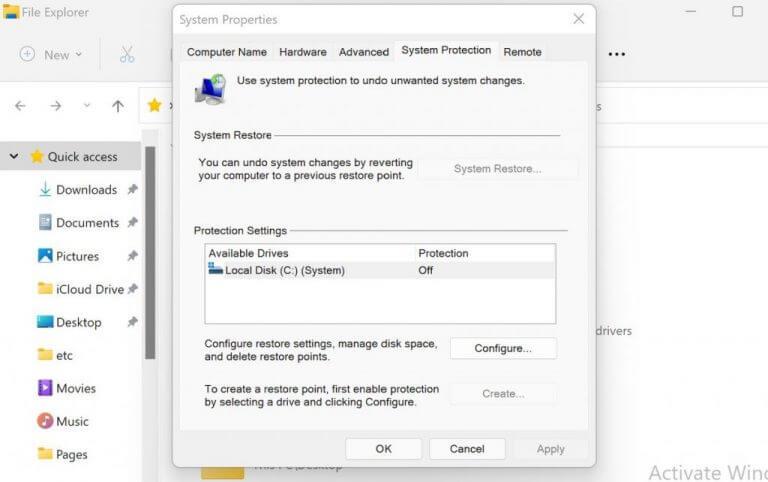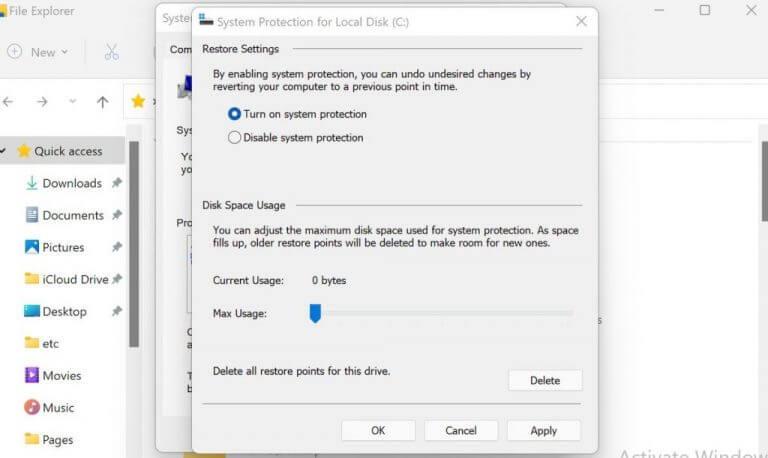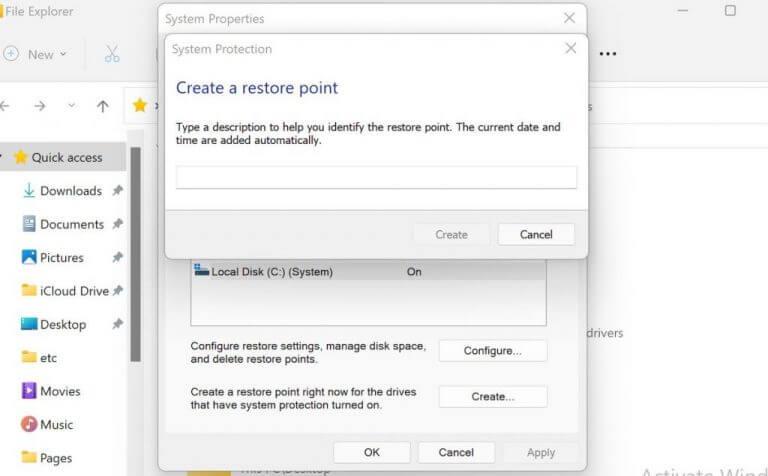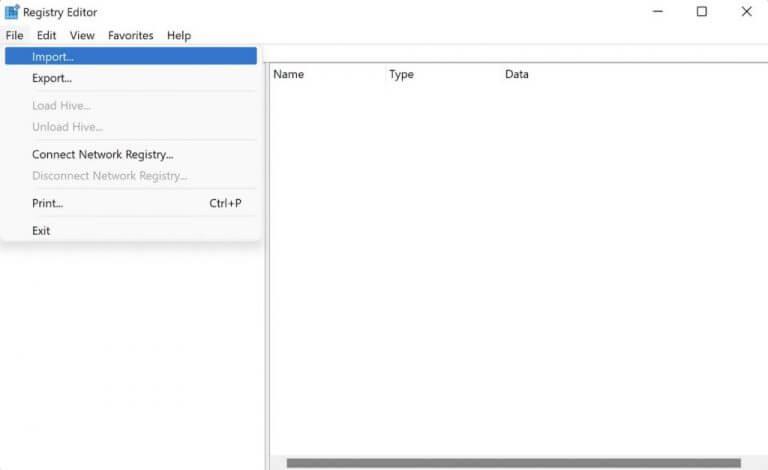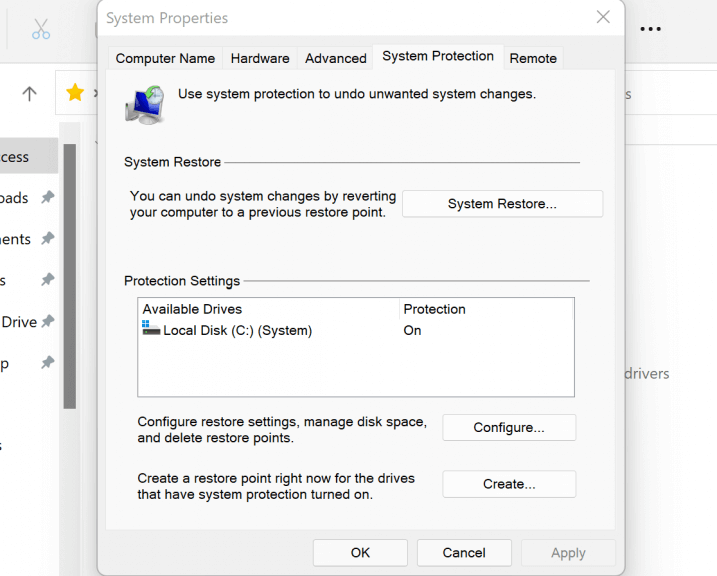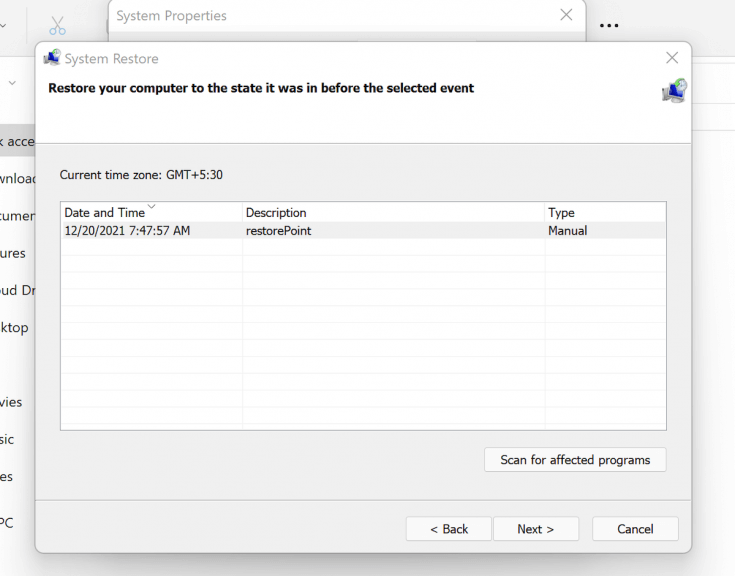Si vous envisagez de modifier le registre Windows, il est essentiel que vous disposiez d’abord de sauvegardes appropriées. Étant un élément important pour le fonctionnement de l’ordinateur Windows, les dommages au registre Windows peuvent entraîner des handicaps critiques pour vos flux de travail.
Les sauvegardes de registre sont donc une option à sécurité intégrée pour résoudre ces problèmes. Si des problèmes surviennent, avec une sauvegarde déjà en place, vous pouvez les résoudre en toute sécurité en restaurant vos fichiers à partir de ces sauvegardes.
Dans cet article, nous avons présenté les méthodes pour créer une sauvegarde pour le registre Windows ; puis nous avons également expliqué le processus de restauration. Alors, commençons.
Comment créer une sauvegarde pour le registre Windows
Il existe deux manières générales de créer une sauvegarde du Registre. Vous pouvez créer une sauvegarde du registre manuellement ou à l’aide du point de restauration. Passons d’abord en revue la méthode manuelle.
1. Comment créer une sauvegarde manuelle du Registre
Pour créer une sauvegarde de registre manuellement, nous utiliserons l’éditeur de registre. L’Éditeur du Registre, comme son nom l’indique, est un outil graphique de Windows qui vous permet d’afficher et de modifier vos registres à partir d’un seul endroit. Pour commencer, suivez les étapes ci-dessous :
- Allez à la Le menu Démarrer barre de recherche, tapez « regedit.exe » et sélectionnez la meilleure correspondance.
- Dans l’Éditeur du Registre, sélectionnez la clé que vous souhaitez sauvegarder. Encore une fois, vous avez deux options ici : soit vous sauvegardez une clé spécifique, soit vous pouvez sauvegarder l’intégralité du registre.
- Pour sauvegarder toutes les clés, cliquez sur l’icône de l’ordinateur.
- Pour sauvegarder une clé spécifique, sélectionnez cette clé.
- Après avoir sélectionné la ou les clés que vous souhaitez sauvegarder, cliquez sur Fichier > Exporter.
- Choisissez un emplacement où vous souhaitez enregistrer vos fichiers, entrez un nom et cliquez sur sauvegarder.
2. Utilisez la restauration du système
Restauration du système est un outil gratuit qui vous permet de créer des points de restauration, qui sont essentiellement des instantanés de certains fichiers informatiques et du registre Windows à un moment précis.Ce sont ces instantanés que nous pouvons utiliser plus tard pour restaurer votre ordinateur aux paramètres précédents, en particulier lorsqu’une erreur survient. N’oubliez pas que pour l’utiliser, vous devrez vous assurer que la restauration du système est activée.
Pour créer un point de restauration, suivez les étapes ci-dessous :
- Aller à Le menu Démarrer, tapez « créer un point de restauration » et sélectionnez la meilleure correspondance.
- Pour créer une restauration du système, vous devez d’abord activer Paramètres de protection. Alors, cliquez sur Configurer et Activer la protection du système.
- Cliquez maintenant sur Créer et entrez un nom pour votre point de restauration.
- Cliquez enfin sur Créer.
Le point de restauration sera créé avec succès dans quelques secondes. Voici quelques-unes des façons les plus simples de créer une sauvegarde du registre sur votre ordinateur Windows.
Comment restaurer le registre Windows
Maintenant que nous avons couvert la création d’une sauvegarde de registre, il est temps de passer au processus de restauration. Tout d’abord, nous passerons en revue la restauration des sauvegardes manuelles, avant de couvrir la méthode du point de restauration.
Comment restaurer votre sauvegarde de registre
Encore une fois, lancez l’éditeur de registre comme nous l’avons fait dans la première méthode ci-dessus. Voici comment:
- Allez à la Le menu Démarrer barre de recherche, tapez « registre » et sélectionnez la meilleure correspondance.
- Lorsque l’éditeur de registre est lancé, cliquez sur Fichier > Importer…
- La Importer un fichier de registre boîte de dialogue sera lancée.
- Sélectionnez la copie du fichier de sauvegarde et cliquez sur Ouvert.
Votre fichier de registre sera restauré en quelques secondes.
Via un point de restauration
Si vous avez sauvegardé vos fichiers via la méthode du point de restauration, le processus de restauration sera naturellement différent. Voici comment vous pouvez commencer :
- Aller à Le menu Démarrer, tapez « créer un point de restauration » et sélectionnez la meilleure correspondance.
- Cliquer sur Créer un point de restauration à partir des résultats de la recherche.
- De là, cliquez sur Restauration du système.
La boîte de dialogue Restauration du système s’ouvrira. Sélectionnez le point de restauration et cliquez sur Prochain pour aller de l’avant avec le processus de restauration.Une dernière boîte de dialogue vous demandera si vous êtes sûr de la restauration. Cliquer sur Oui.
Votre registre Windows sera restauré avec succès en quelques minutes seulement.
En résumé
Le registre Windows est un aspect crucial d’un ordinateur. C’est un entrepôt de tous les fichiers Windows importants; maintient tout en état de marche ; en bref, il fait partie intégrante de l’écosystème Windows. Si vous vous trouvez à un endroit où vous devez vous salir les mains avec le registre, assurez-vous d’avoir d’abord créé une sauvegarde de celui-ci par précaution.
FAQ
Qu’est-ce que la sauvegarde et la restauration dans Windows 10 ?
La sauvegarde et la restauration ont été introduites dans Windows 7, puis héritées de Windows 8/10, ce qui peut vous aider à créer une sauvegarde d’image système pour votre ordinateur, puis à restaurer l’image système sur un nouveau disque dur ou SSD. En outre, cela vous donne la possibilité de restaurer des fichiers individuels, car tous les fichiers de la partition système seront inclus dans cette sauvegarde.
Comment accéder à l’utilitaire de sauvegarde et de restauration (Windows 7) ?
Vous pouvez accéder à l’utilitaire de sauvegarde et de restauration (Windows 7) en suivant les instructions ci-dessous. Étape 1. Cliquez sur Démarrer ou sur la zone de recherche dans la barre d’outils, tapez panneau de configuration et vous devriez voir l’application Panneau de configuration répertoriée en haut. Cliquez dessus pour ouvrir le Panneau de configuration dans Windows 10 ou 7. Étape 2.
Comment restaurer une sauvegarde dans Windows 10 sans perdre de données ?
Pour l’enregistrer dans un autre emplacement, cliquez avec le bouton droit sur Restaurer, sélectionnez Restaurer vers, puis choisissez un nouvel emplacement. Si vous avez utilisé Sauvegarde et restauration pour sauvegarder des fichiers ou créer des sauvegardes d’image système dans les versions précédentes de Windows, votre ancienne sauvegarde est toujours disponible dans Windows 10. Dans la zone de recherche de la barre des tâches, tapez panneau de configuration.
Comment restaurer des fichiers à partir d’une sauvegarde sur un autre ordinateur ?
Vous pouvez restaurer des fichiers à partir d’une sauvegarde créée sur un autre ordinateur exécutant Windows Vista ou Windows 7. 1. Cliquez sur le bouton Démarrer, sur Panneau de configuration, sur Système et maintenance, puis sur Sauvegarde et restauration. 2.Cliquez sur Sélectionner une autre sauvegarde à partir de laquelle restaurer les fichiers, puis suivez les étapes de l’assistant.
Comment restaurer des fichiers depuis un disque dur externe ?
Si l’image de sauvegarde est créée sur le disque dur externe, vous devez la connecter à votre ordinateur. Étape 1. Cliquez sur Restaurer et sélectionnez la tâche pour trouver le fichier image. Étape 2. Choisissez la sauvegarde de fichiers contenant tous vos fichiers, puis cliquez sur « Suivant ». Étape 3. Sélectionnez les fichiers ou dossiers que vous souhaitez restaurer, puis cliquez sur « Suivant » pour continuer.
Comment créer une sauvegarde complète de mon ordinateur ?
Pour créer une sauvegarde complète de votre ordinateur à l’aide de l’outil d’image système, procédez comme suit : Ouvrez les paramètres. Cliquez sur Mise à jour et sécurité. Cliquez sur Sauvegarde. Sous la rubrique « Vous recherchez une ancienne sauvegarde ? » section, cliquez sur l’option Aller à la sauvegarde et à la restauration (Windows 7). Dans le volet de gauche, cliquez sur le lien Créer une image système.
Comment restaurer une sauvegarde de mon ordinateur portable ?
S’il exécutait Windows, utilisez les mêmes outils de sauvegarde que l’ancien ordinateur avait pour restaurer la sauvegarde. Pour les Mac, ouvrez simplement Time Machine et choisissez l’option « restaurer ». Merci! Les étapes de sauvegarde d’un ordinateur portable sont-elles différentes ?
Comment sauvegarder mon disque dur sous Windows 10 ?
Sélectionnez le ou les disques que vous souhaitez sauvegarder, puis cliquez sur Suivant Sélectionnez le ou les types de fichiers que vous souhaitez sauvegarder, puis cliquez sur Suivant. Cliquez sur Enregistrer les paramètres, puis démarrez la sauvegarde. Votre sauvegarde sera enregistrée à l’emplacement de sauvegarde sélectionné.
Comment sauvegarder mon ordinateur sur un autre ordinateur ?
Vous pouvez sauvegarder des fichiers sur un autre ordinateur ou un périphérique réseau si votre ordinateur est connecté à un réseau tel qu’un réseau sans fil. Cliquez sur Démarrer , sur Ordinateur, puis double-cliquez sur le lecteur sur lequel Windows 7, Windows Vista, Windows XP ou Windows Server 2003 est actuellement installé.
Comment restaurer un fichier de sauvegarde dans Windows 10 ?
Restauration 1 Cliquez avec le bouton droit sur le bouton Démarrer, puis sélectionnez Panneau de configuration > Système et maintenance > Sauvegarde et restauration. 2 Effectuez l’une des actions suivantes : Pour restaurer vos fichiers, choisissez Restaurer mes fichiers. …3 Effectuez l’une des actions suivantes : Pour parcourir le contenu de la sauvegarde, sélectionnez Parcourir les fichiers ou Parcourir les dossiers. …
Quelle est la différence entre la sauvegarde et la restauration et l’historique des fichiers ?
Bien que l’historique des fichiers puisse être son successeur, la sauvegarde et la restauration restent une partie de Windows car elles sont fiables et encore utilisées par beaucoup à ce jour pour sauvegarder l’ordinateur Windows 10. Vous pouvez choisir les fichiers et dossiers que vous souhaitez sauvegarder, ainsi que quand vous voulez que la sauvegarde s’exécute.
Qu’est-ce que la sauvegarde Windows 10 et comment ça marche ?
Windows contient quelques technologies pour cloner et sauvegarder des fichiers sur l’ordinateur et créer une image pour le lecteur, afin que vous puissiez restaurer les données en cas de panne du disque dur ou du système. De plus, il existe sur le marché un logiciel de sauvegarde Windows 10 plus facile à utiliser. La solution de sauvegarde que vous choisirez dépendra de vos besoins et de vos exigences.
Comment restaurer la sauvegarde Windows sur un ordinateur différent avec un matériel différent ?
Bien sûr, MiniTool ShadowMaker peut vous aider à effectuer facilement une restauration de sauvegarde Windows sur un ordinateur différent avec un matériel différent. De manière générale, il existe trois cas dans lesquels vous devez restaurer la sauvegarde d’image Windows sur un matériel différent. Vous avez changé le matériel, par exemple la carte mère, le processeur ou le chipset après la sauvegarde du système.
Comment restaurer des fichiers depuis un autre ordinateur sous Windows 7 ?
Restaurer une sauvegarde effectuée sur un autre ordinateur Vous pouvez restaurer des fichiers à partir d’une sauvegarde créée sur un autre ordinateur exécutant Windows Vista ou Windows 7. Sélectionnez le bouton Démarrer, puis sélectionnez Panneau de configuration > Système et maintenance > Sauvegarde et restauration. Choisissez Sélectionner une autre sauvegarde à partir de laquelle restaurer les fichiers, puis suivez les étapes de l’assistant.